Olá,
É possível rastrear os eventos do seu cardápio digital utilizando Facebook Pixel com API de Conversões. Ao configurar com sucesso, os seguintes eventos serão rastreados:
- “Visualizar conteúdo”, toda vez que um produto ou página é vista;
- “Adicionar ao Carrinho”, toda vez que um produto é adicionado carrinho;
- “Compra”, toda vez que uma compra é realizada;
Parar criar seu Pixel e Configurar no seu Sistema BeeFood, siga os passos a seguir:
Resumo
Acesse sue Gerenciador de Negócios do Facebook:
https://business.facebook.com/home/accounts
Agora na sua conta Business selecionada, acesse o menu superior e depois “Gerenciador de Eventos”
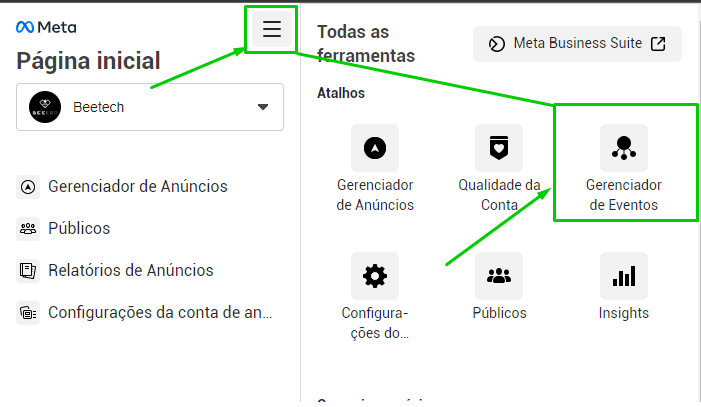
Em seguida selecione “Conectar fontes de dados” para iniciar a criação do seu pixel.
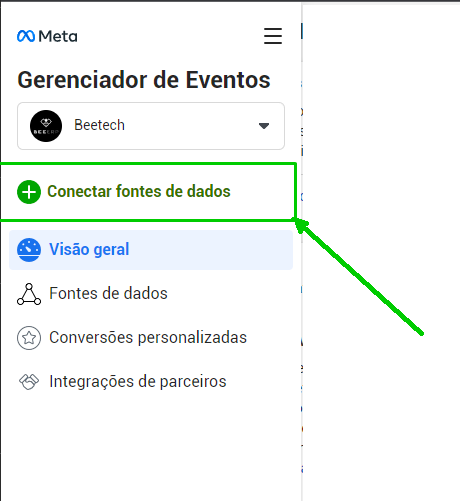
Agora selecione a Conectar uma nova fonte de dados Web e depois em Avançar
![]()
Agora adiciona um nome para identificar seu Pixel, sugerimos o nome “Cardápio Digital BeeFood” para fácil identificação futura e depois clique em Avançar![]()
Agora Escola como quer conectar o seu site selecionando API de Conversões e Pixel da Meta e depois Avançar
![]()
Para finalizar a criação agora clique em Concluir.
![]()
Agora é necessário capturar os dados de Identificador e Token para preencher no seu Sistema BeeFood. Então para iniciar selecione sua fonte de dados recém criada, depois aba Configurações e clique sobre Identificação do conjunto de dados para copiar o dado, em seguida cole nas configurações do seu sistema no menu Cardápio Digital -> Aba Marketing -> API de Conversões e Pixel da Meta -> Pixel
![]()
Agora é necessário gerar o seu token de acesso, para isso acesse novamente sua Fonte de dados recém criada, aba Configurações e depois localize Configurar integração direta e clique sobre Gerar token de acesso
![]()
Agora com o token gerado, clique sobre o token para copiar o dado e em seguida cole nas configurações do seu sistema no menu Cardápio Digital -> Aba Marketing -> API de Conversões e Pixel da Meta -> Token
![]()
Agora clique em “Salvar (F2)” para salvar suas configurações no Sistema BeeFood.
Pronto, seu cardápio digital agora está rastreando os eventos:
- “Visualizar conteúdo”, toda vez que um produto ou página é vista;
- “Adicionar ao Carrinho”, toda vez que um produto é adicionado carrinho;
- “Compra”, toda vez que uma compra é realizada;